
【無料配布】LUMIX G100のRAW現像とLightroomプリセット作成
こんにちは。Kouです。
PanasonicとDopeZineさんが開催している「STILLUMIX」イベントに参加させていただいています。
今回も、LUMIXユーザー向けの踏み込んだレビューを書いてみようと思います。
前回は機材について細かいレビューをしましたが、今回はLUMIXのRAW現像とプリセットの作成手順を紹介したいと思います。最後に今回制作するプリセットを無料で配布しているので、活用してください。
LUMIXセンサーの特徴を踏まえた現像
前回のnoteではLUMIXセンサーの特性について細いレビューをしました。
・解像度が高く高精細
・高感度耐性がない
・高コントラストのRAW
これを踏まえて一枚の写真を現像しながらプリセットを作っていきます。
手順①露出補正

撮って出しの状態は色がまだ不完全な状態で、コントラストが高くなっているので、まずはコントラストを低くしていきます。
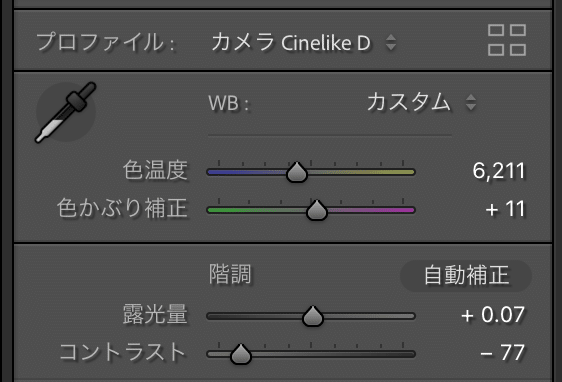

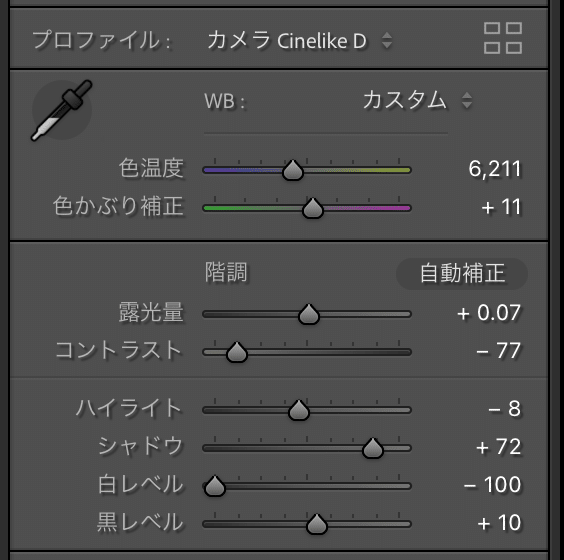

元のコントラストが高い状態からフラットな状態にすることができました。
私の現像方法の場合、露出補正でカメラの特徴をキャンセルするような現像を初めに行います。こうすることで、色々なカメラを使いまわした時にも、同じような現像をすることができます。
手順②トーンカーブでグレーディング
私の現像は基本的にトーンカーブを用いて行います。映画のカラーグレーディングのような感じで、一度フラットな状態に戻してから、トーンカーブで色をつけていくようなイメージです。
基本補正でフラットにしているので、気持ちコントラストを高めていく方向に調整します。
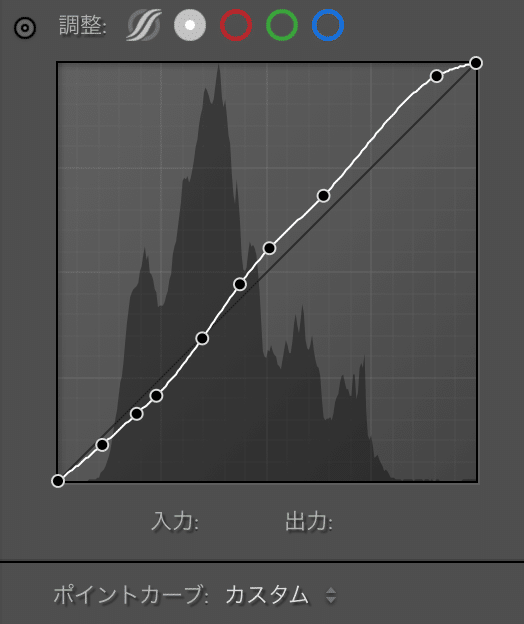
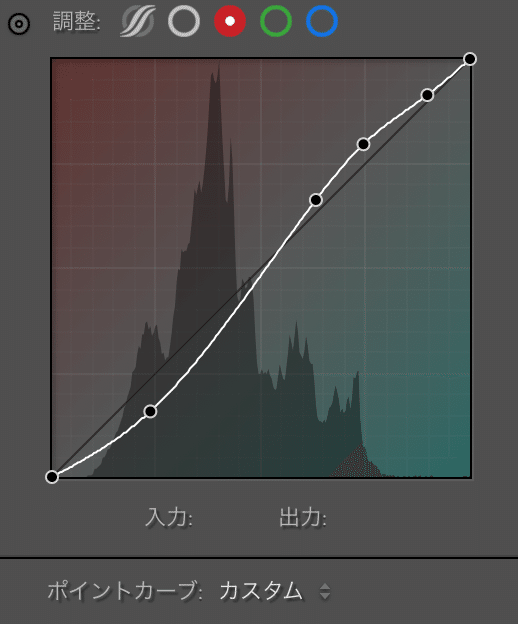
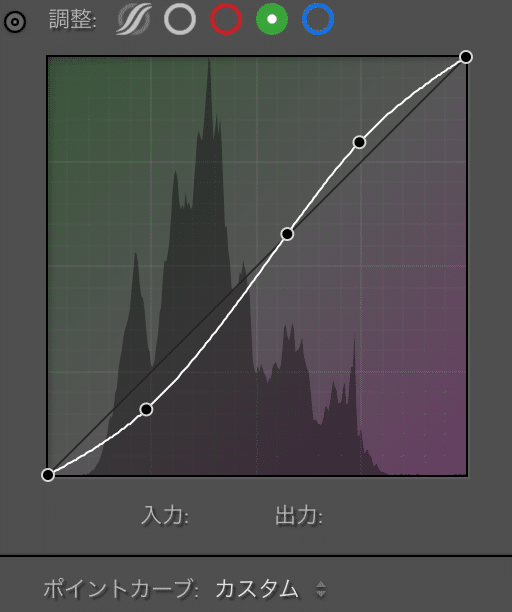
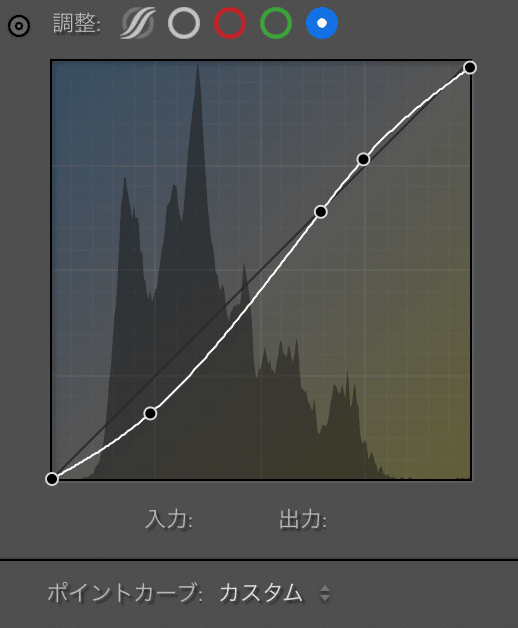

トーンカーブを使ってあらかたの色を整えることができました。RGBのトーンカーブを操ることで、全体の彩度のバランスも整えています。
手順③細かい色調補正
次に、HSLパレットを利用して、色ごとの編集を行っていきます。
私の場合、基本的に色相と彩度はいじることは少なく、輝度のみ調整していきます。
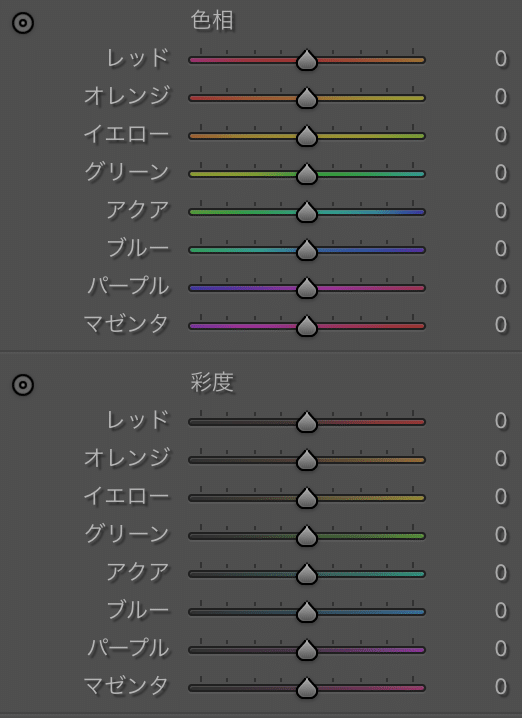
手順①でフラットにした状態で、シャドウ部分も持ち上がってしまっているので、基本的にマイナス方向に振ります。


前の写真と比較すると、木目の部分の輝度が抑えられ引き締まったと思います。鏡に映る緑も深さがますように調整しました。
手順④ノイズ処理・テクスチャの調整
最後に全体の見た目を整える目的で、外観の調整を行います。
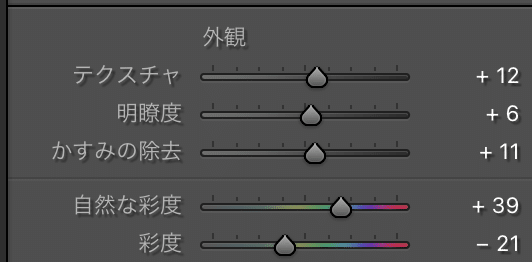
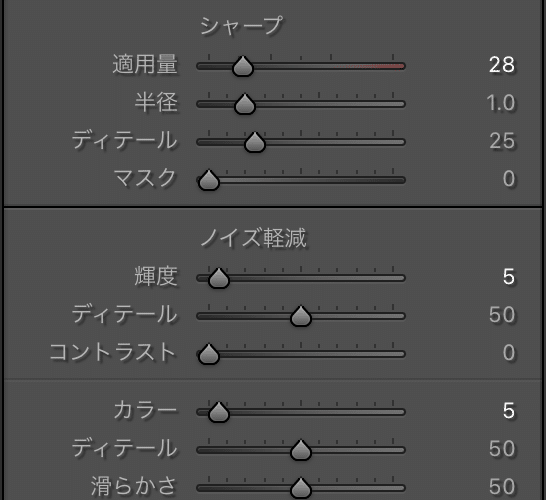

これでプリセットの完成です。
Before/After


プリセット無料ダウンロードできます!
今回、最後まで読んでいただいた方に、特別にLUMIX用のプリセットを無料配布します。
※デスクトップ版Lightroom / LightroomCC のみの対応になります。ご要望があればスマホ版も検討します。
記事が気に入っていただけたら投げ銭お願いします.
